
- •Создание нового проекта 17
- •1. Цель и содержание работы
- •2. Задание для домашней подготовки
- •3.1.Общие свойства меню
- •3.2.Меню File (файл)
- •3.3.Меню Edit (правка)
- •3.4.Меню View (просмотр)
- •3.5.Меню Insert (вставить)
- •3.8.Меню Tools (инструменты)
- •3.9.Меню Window (окно)
- •3.10. Меню Help (справка)
- •4. Создание консольного приложения
- •4.1.3Апуск среды разработки
- •4.2.Создание нового проекта
- •4.3.Ввод текста программы
- •Р ис. 5. Добавляем в проект новый файл
- •4.4. Создание исполняемого файла
- •4.5.Отладка программы
- •4.6.3Апуск программы
- •4.7.Логические ошибки
- •4.8. Создание исполняемого файла без отладочной информации
4.3.Ввод текста программы
Первое, что нужно сделать для написания программы - это открыть новый файл. В меню File укажите пункт New... . В результате на экране появится знакомое диалоговое окно New, однако, на этот раз оно будет открыто на вкладке Files, где представлены все типы файлов, которые можно создавать (рис.5). Флажок Add to project (добавить в проект) должен быть установлен (поставлена галочка), чтобы создаваемый файл автоматически был добавлен в проект. В списке Files выберите тип создаваемого файла - C++ Source File, а в поле File name введите имя файла, например, First. Расширение файла можно не указывать, при создании он автоматически получит расширение .срр.
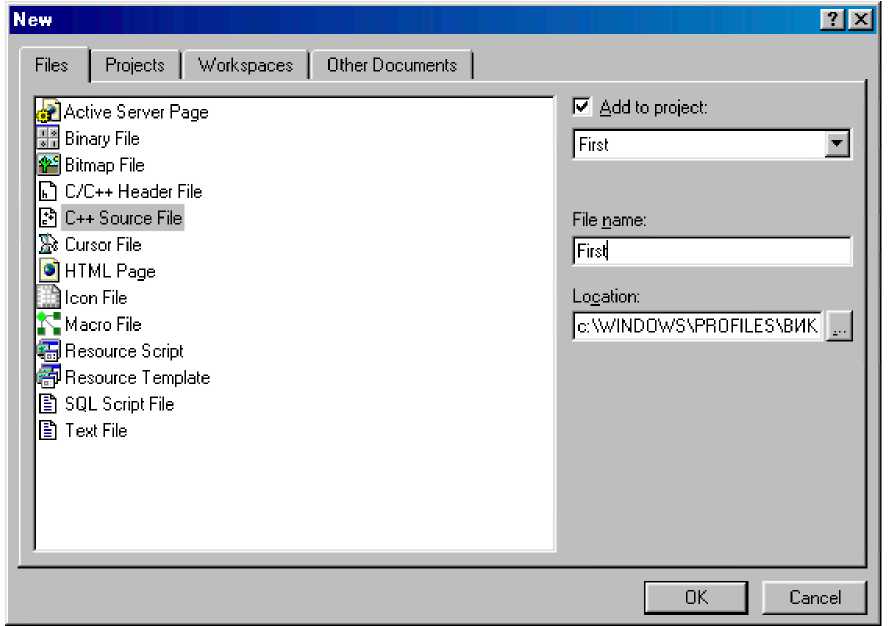
Р ис. 5. Добавляем в проект новый файл
Осталось нажать на кнопку ОК. В результате будет создан файл и открыто пустое поле редактирования текста.
Наберите приведенный ниже пример. Если вы знакомы с языком C++, то заметите наличие ошибок в программе. Не исправляйте их. Ошибки сделаны преднамеренно для того, чтобы на практике показать различные возможности интегрированной среды разработки.
13
// консольное приложение
// программа содержит ошибки!!!
#include<iostream.h> tdefine SIZE 5
void bsort(int iArray[], int n);
void main() { char ch;
char ii;
int iArray[SIZE];
for(ii=0; ii<SIZE; ii++;)
{ cout << "Please enter an integer: "; cin >> iArray[ii];
}
cout << "\nWould you like to sort (Y/N) ";
cin >> ch
if (ch=='Yl || ch=='y')
{ bsort(iArray, SIZE);
}
for(ii=0; ii<SIZE; ii++;)
{ cout << iArray[ii] << " ";
void bsort (int iArray[], int n)
// Алгоритм пузырьковой сортировки - BubbleSort
{ int i, j, k, t;
for(i=0; i < n; i++)
{ j=i;
for(k=j+l; k < n; k++) { if(iArray[k] <= iArray[j]) { j=k;
if(i о j)
{ t=iArray[j];
iArray[j]=iArray[i] ;
iArray[i] = t;
14
Приведенный здесь пример программы содержит две функции. Функция main является точкой входа в программу. Потоки cin, cout открываются автоматически при запуске программы и становятся интерфейсом между программой и пользователем. Поток cin связан с клавиатурой. Поток cout связан с видеодисплеем. Программа предлагает пользователю ввести с клавиатуры несколько целых чисел и затем сортирует их в порядке возрастания с помощью функции bsort. Функция bsort использует алгоритм пузырьковой сортировки. В процессе сортировки меньшие по значению, более «легкие» элементы массива «вытесняются» из конца массива в его начало, подобно пузырькам воздуха в стакане с жидкостью выталкиваемым наверх. По этой физической аналогии алгоритм и получил свое имя.
Перед переходом к следующему этапу работы не забудьте сохранить файл с введенным текстом. Для этого выполните команду Save меню File.
4.4. Создание исполняемого файла
Процесс создания исполняемого файла приложения, заключающийся в компиляции и компоновке всех модулей проекта, называется построением. Запустите процесс построения командой Rebuild All меню Build.
4.5.Отладка программы
Если программа содержит синтаксические ошибки, при выполнении построения они автоматически отображаются в окне Output, по умолчанию расположенном в нижней части окна интегрированной оболочки. Каждое сообщение начинается с имени исходного файла и номера строки (в скобках), где обнаружена ошибка или предупреждение. Следом за номером строки идет краткое описание предупреждения или ошибки. Лучше всего добиться, чтобы в окончательном варианте не было ни того, ни другого, хотя с предупреждениями исполняемый файл создается и может быть запущен.
Если дважды щелкнуть на строке с сообщением об ошибке, то среда автоматически переключится в окно редактирования и сама укажет на ошибочный фрагмент программы (рис. 6). Следует заметить, что компилятор может «не очень точно» локализовать место возникновения ошибки, особенно если это пропущенная скобка или точка с запятой. В этом случае внимательно проверьте текст над указанной строкой. Исправив все ошибки, повторите построение исполняемого файла.
15
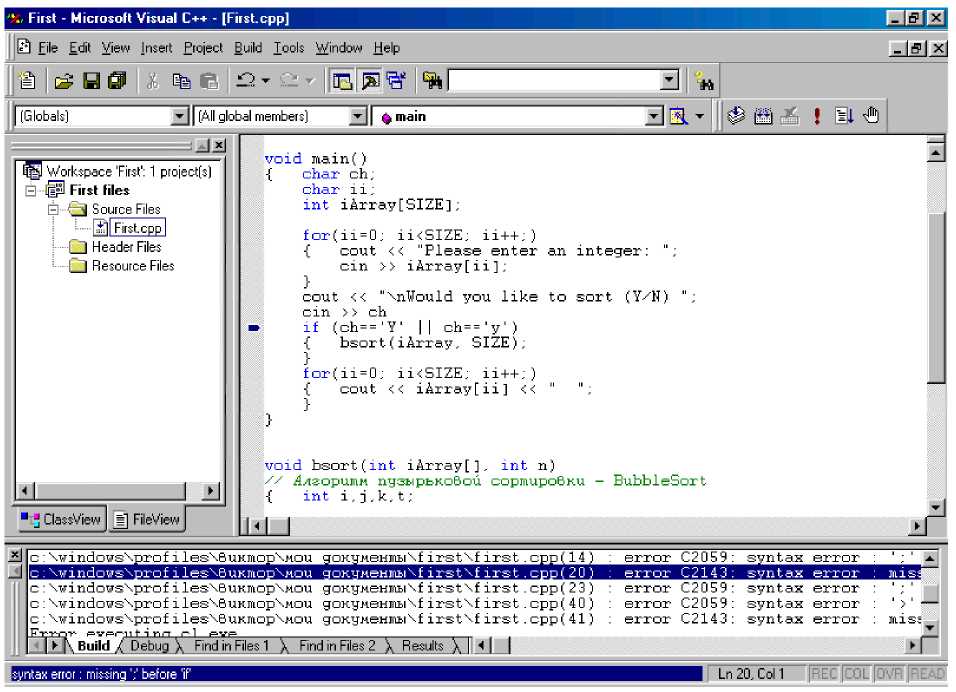
Рис. 6. Поиск ошибок
